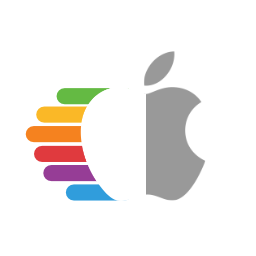# 添加基础OpenCore文件
要设置OpenCore的文件夹结构,你需要抓取OpenCorePkg的发行版 (opens new window)中的EFI文件夹。注意,它们可能位于IA32或X64文件夹下,前者用于32位固件,后者用于64位固件:
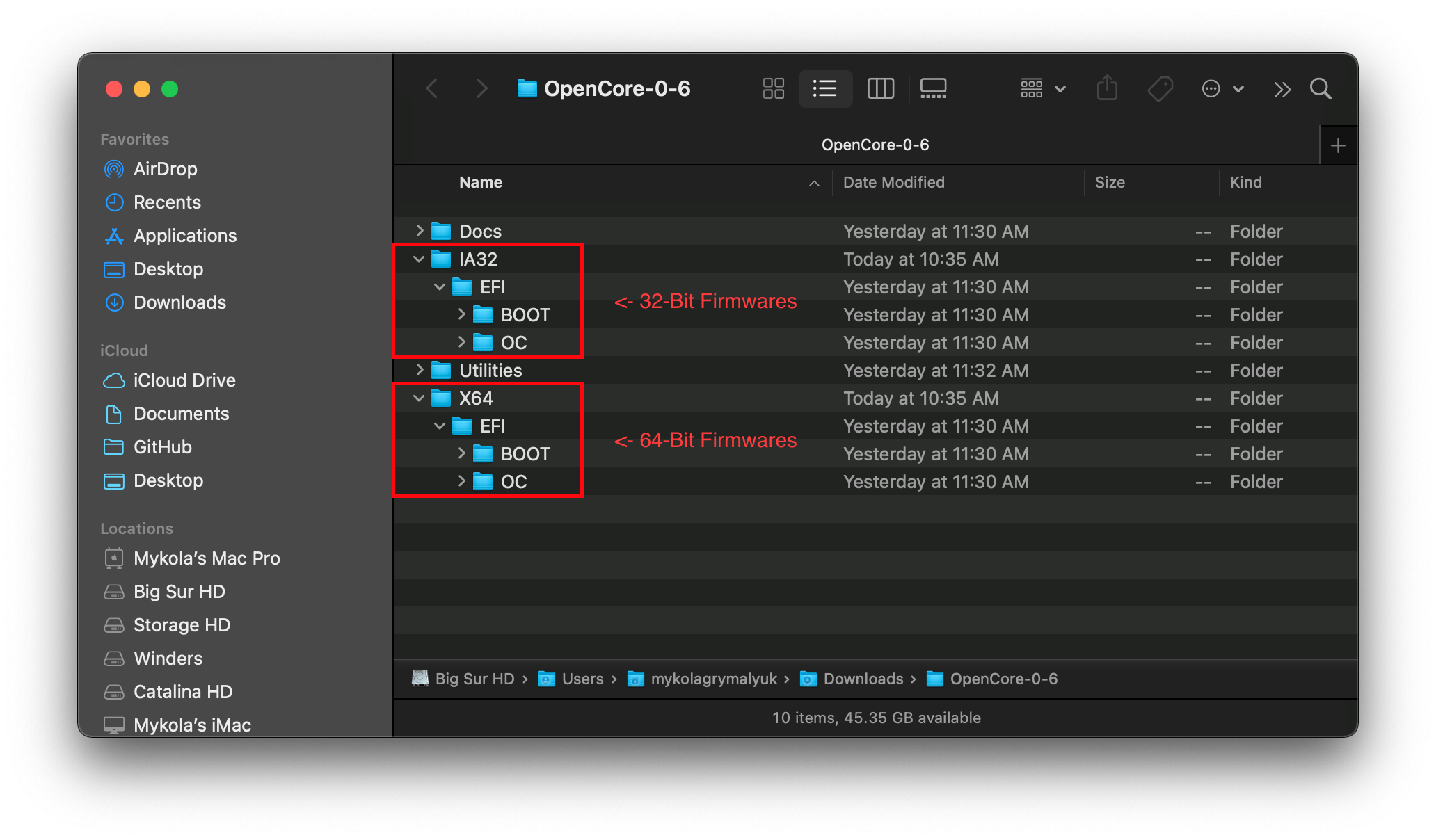
关于DEBUG和RELEASE版本:
- DEBUG: 可以极大地帮助调试启动问题,但是会增加一些明显的启动时间延迟(例如:3-5秒到选择器)。安装之后,你可以轻松地过渡到RELEASE版本
- RELEASE: 更快的启动时间,但是在OpenCore中几乎没有提供有用的调试信息,这使得故障排除更加困难。
下载后,将EFI文件夹(来自OpenCorePkg)放在EFI分区的根目录:
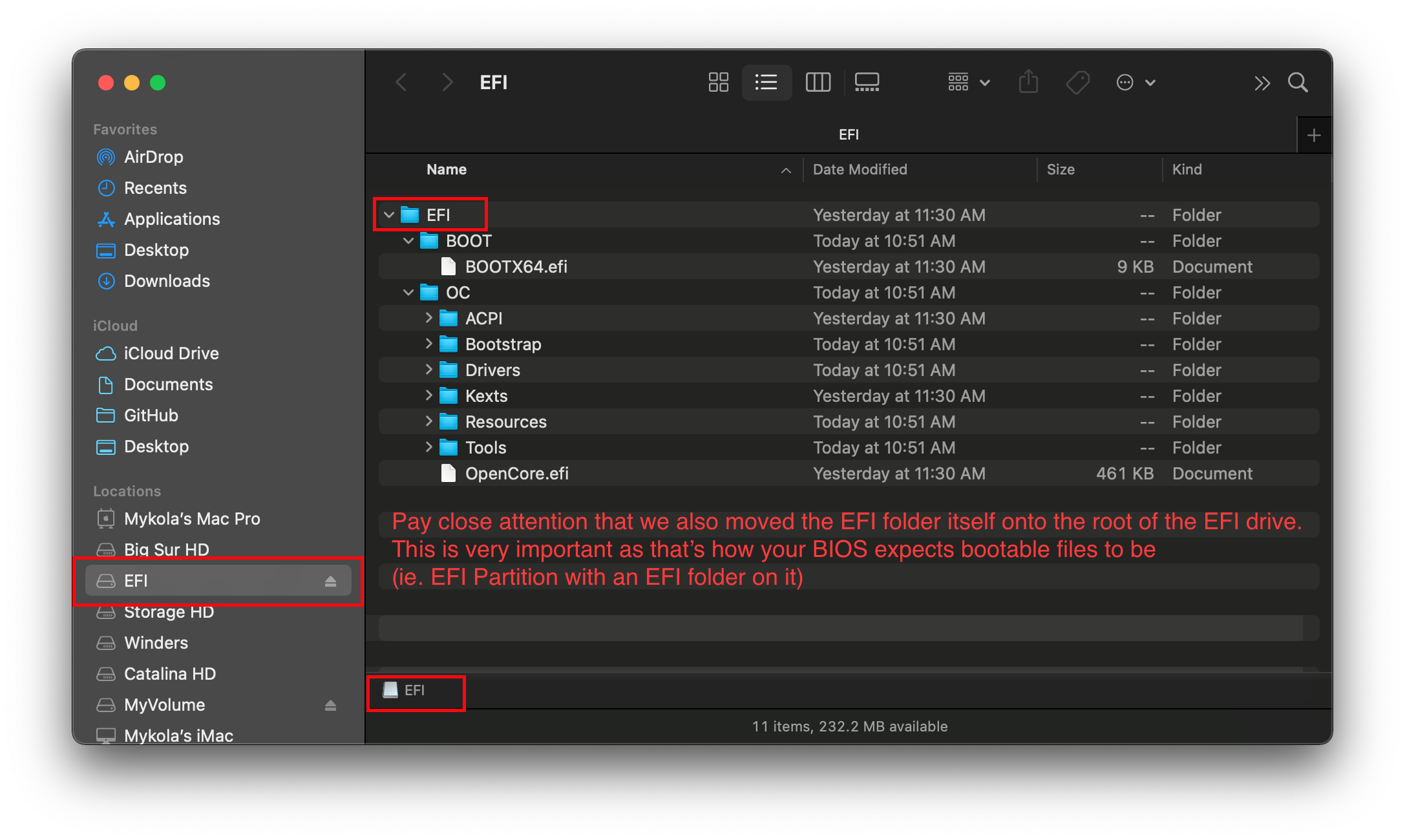
注意:
- Windows用户: 你需要将EFI文件夹放在你之前创建的USB驱动器的根目录下
- Linux用户: 这是我们之前创建的
OPENCORE分区- 注意,方法1只创建1个分区,而方法2创建2个分区
现在让我们打开EFI文件夹,看看里面有什么:
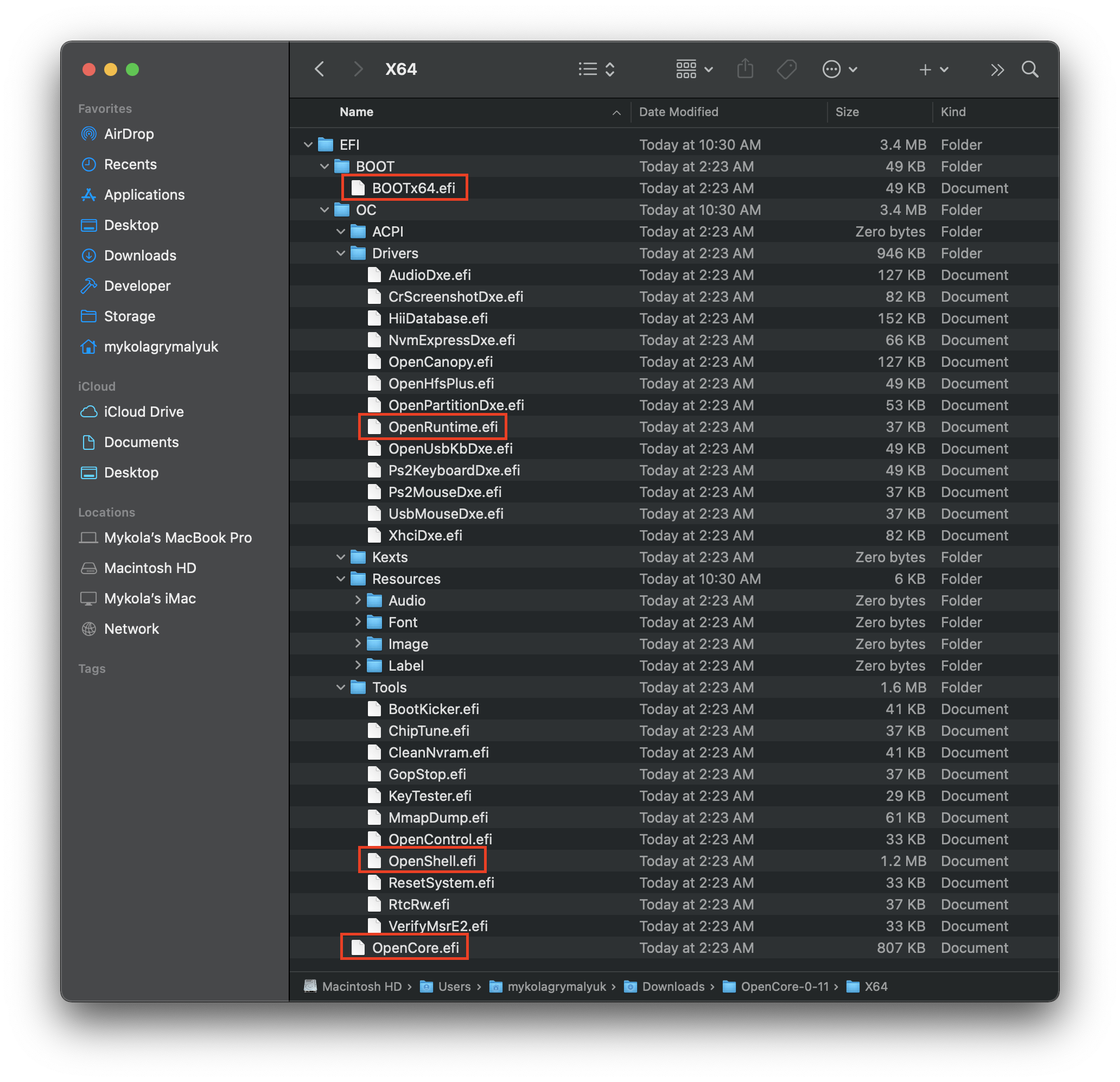
现在你会注意到它在Drivers和Tools文件夹中有一堆文件,其中大部分我们都不想要:
- 避免驱动程序使用以下内容(如果适用):
| 驱动 | 状态 | 描述 |
|---|---|---|
| OpenUsbKbDxe.efi | 可选 | 非uefi系统必选(2012年前) |
| OpenPartitionDxe.efi | 引导macOS 10.7-10.9恢复需要 | |
| ResetNvramEntry.efi | 重置系统的NVRAM需要 | |
| OpenRuntime.efi | 必选 | 正确操作所需 |
有关提供的驱动程序的更多信息
- AudioDxe.efi
- 与macOS中的音频支持无关
- CrScreenshotDxe.efi
- 在UEFI中用于截图,我们不需要
- HiiDatabase.efi
- 用于修复GUI支持,像OpenShell.efi 在 Sandy Bridge 和更老的
- 引导时不需要
- NvmExpressDxe.efi
- 当固件中没有内置NVMe驱动程序时,用于Haswell和更早的版本
- 除非你知道自己在做什么,否则不要使用
- OpenCanopy.efi
- 这是OpenCore的可选GUI,我们将讨论如何在安装后 (opens new window) 中设置这个,所以现在删除这个
- OpenHfsPlus.efi
- 开源的HFS Plus驱动程序,相当慢,所以我们建议不要使用,除非你知道你在做什么。
- OpenPartitionDxe.efi
- 在OS X 10.7到10.9上启动恢复需要
- 注意:OpenDuet用户(例如:没有UEFI)将内置这个驱动程序,不需要它
- 在OS X 10.7到10.9上启动恢复需要
- OpenUsbKbDxe.efi
- 这个OpenCore picker用于 传统系统运行拾取器, 不推荐,甚至在Ivy Bridge和更新的系统上有害 (opens new window)
- Ps2KeyboardDxe.efi + Ps2MouseDxe.efi
- 很明显,当你需要它时,USB键盘和鼠标用户不需要它
- 提醒: PS2 ≠ USB
- ResetNvramEntry.efi
- 允许从启动选择器重置NVRAM
- UsbMouseDxe.efi
- 与OpenUsbKbDxe类似的想法,应该只需要在使用DuetPkg的传统系统上
- XhciDxe.efi
- 当固件中没有XHCI驱动程序时,用于Sandy Bridge和更老的
- 只有在旧机器上使用USB 3.0扩展卡时才需要
- 避免使用以下工具:
| 工具 | 状态 | 说明 |
|---|---|---|
| OpenShell.efi | 可选 | 推荐使用,便于调试 |
清理后的EFI:
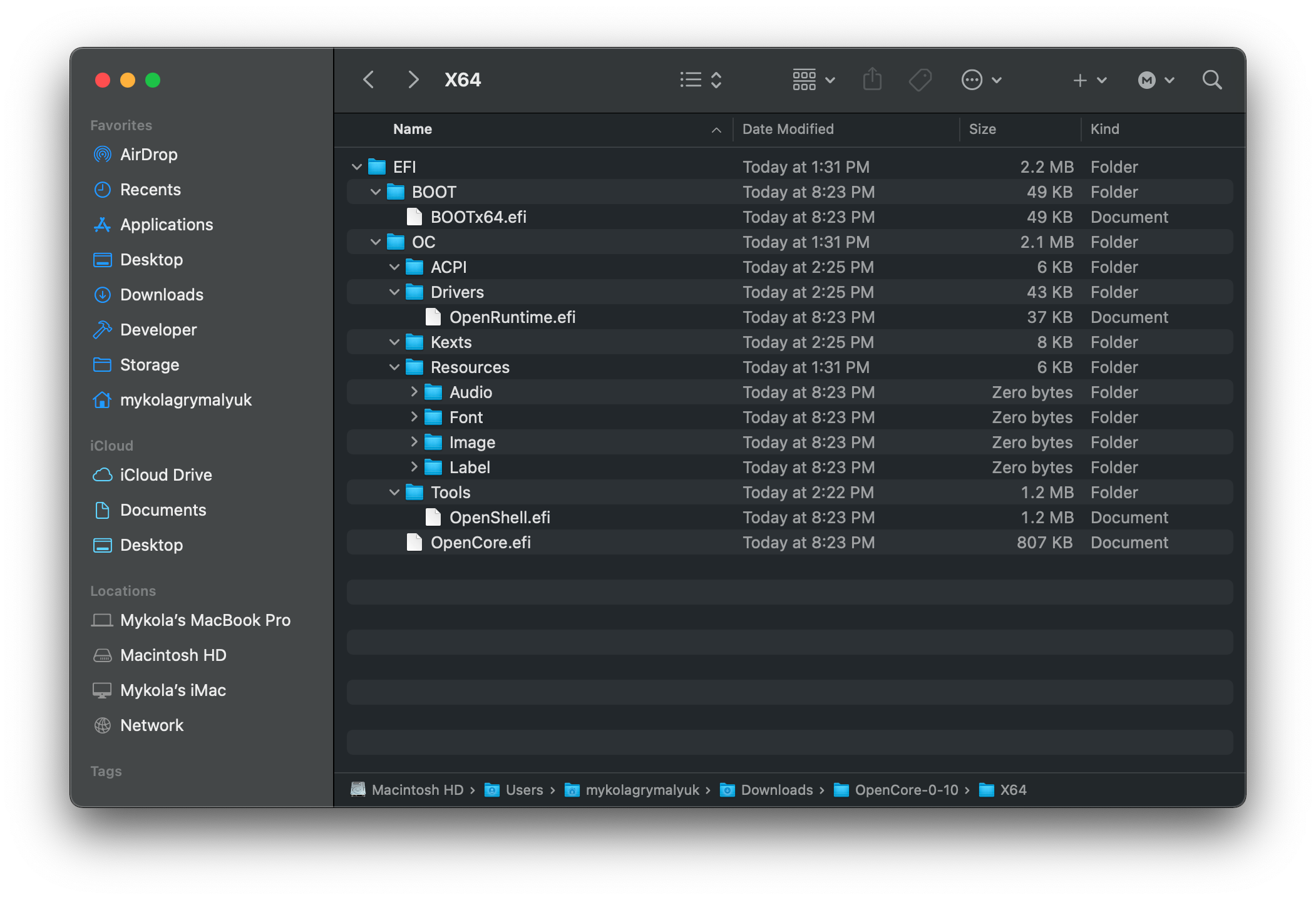
现在你可以将你的必要的固件驱动程序(.efi)放在_Drivers_文件夹中,将kext /ACPI放在它们各自的文件夹中。有关应该使用哪些文件的更多信息,请参阅收集文件
- 请注意,来自Clover的UEFI驱动程序不支持OpenCore!(EmuVariableUEFI, AptioMemoryFix, OsxAptioFixDrv,等). 请参阅 Clover固件驱动程序转换 (opens new window) 了解更多支持的驱动程序和合并到OpenCore的驱动程序。
下面是填充过的EFI 可能 的样子(你的可能会不同):
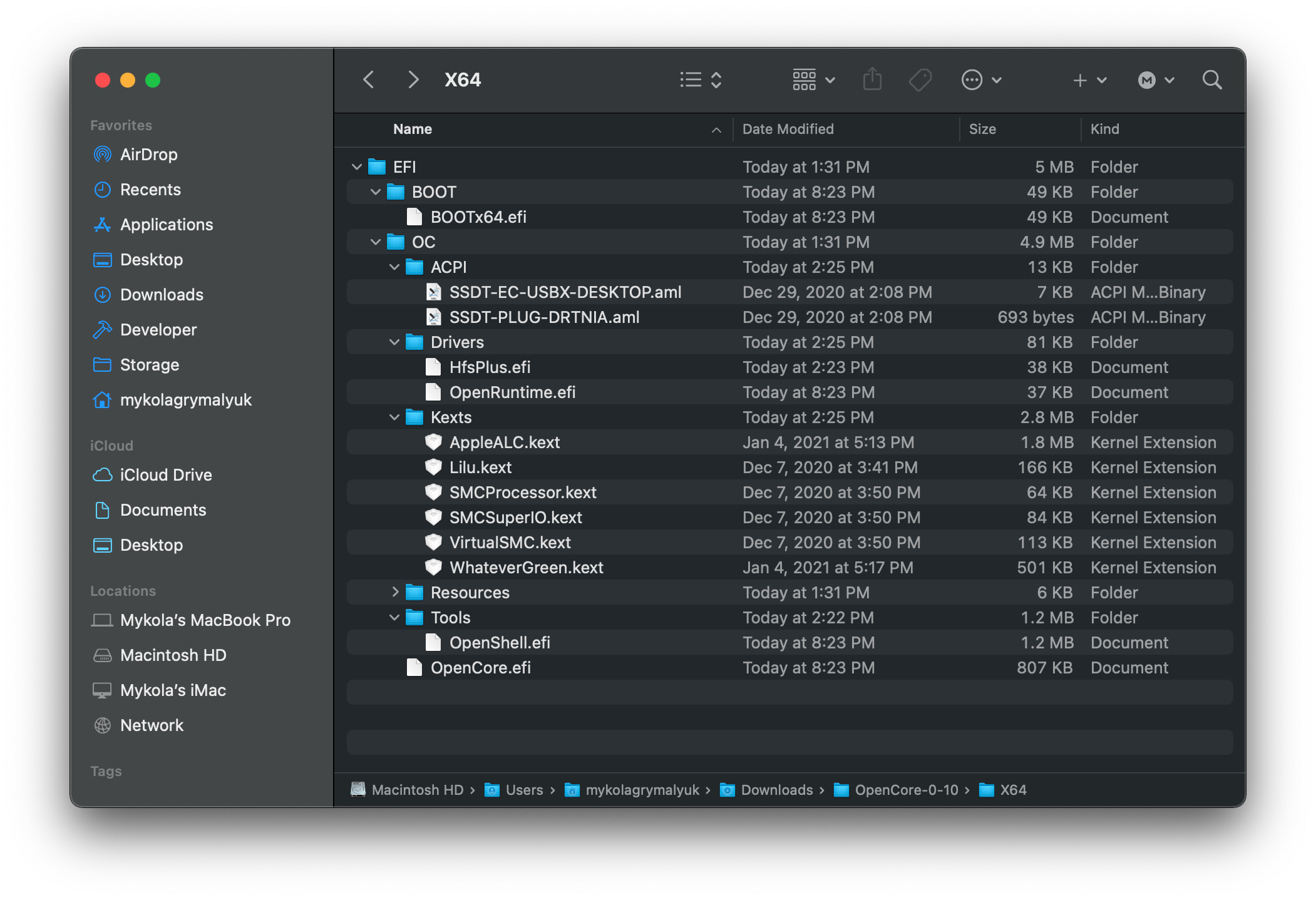
提醒:
- 将ssdt和自定义dsdt (
.aml)放入ACPI文件夹 - kext (
.kext)放入Kexts文件夹 - 将固件驱动程序(
.efi)放在drivers文件夹中
# 现在,所有这些都完成了,前往收集文件 获得所需的kext和固件驱动程序
⟵ 在 Linux 中制作安装程序 收集文件 ⟶